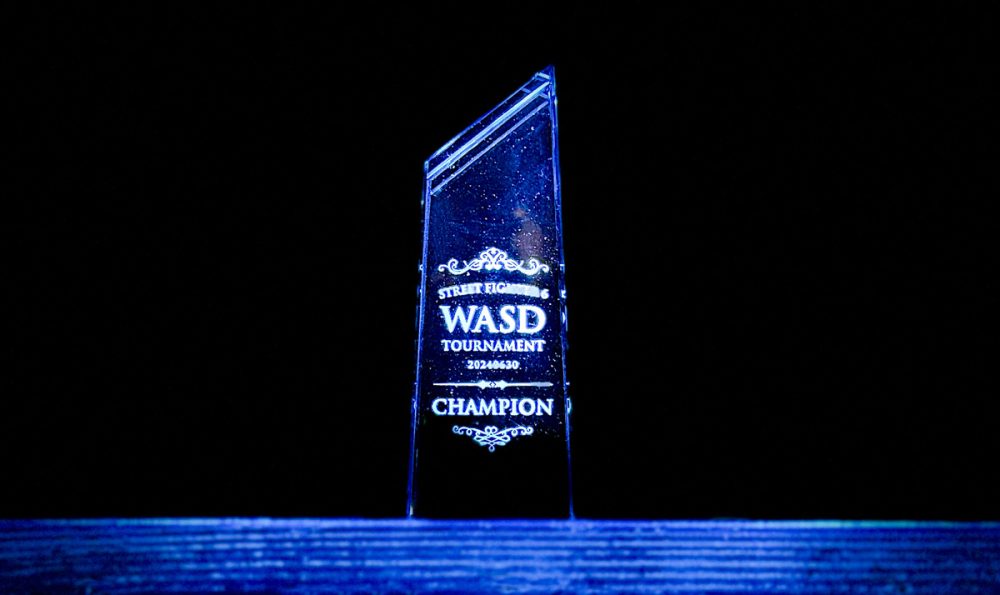iMacのハードディスクを換装した

こんにちは。いつの間にか春ですね。
そしてトリアナブログを書き始めてから1年が経ちました。1年て本当にあっという間。
書こうと思っていたら1年経ってしまった、PCが動かなくなった日のことを書きます。
PCが動かなくなった日
2019年の4月。毎年恒例トリアナお花見の日でした。
朝出社して、いつものようにPCの電源を入れたけど、いつまで待っても画面が真っ暗。
動こうとしている音はする…電源は入ってるぽいけど、画面が真っ暗。
このPCが動かないと何もできない!データもいっぱい入ってる!焦る。
試したこと
Macの電源が入らないときにやってみたら良いことを試しました。
↓
PRAMリセット
① Macの電源を落とす
② 電源ボタンを押したらすぐにキーボード「command+option+P+R」を同時に長押し
③ 起動の時の「ジャーン」という音が2回なったら長押し終わり
SMCリセット(iMacの場合)
① Macの電源を落とし、電源ケーブルを抜く
② そのまま15秒ほどおいて再度電源ケーブルを挿す
③ 電源ボタンを押し、起動
けど、画面は真っ暗のままです。
毎日お世話になっているこのPCとサヨナラなのか…と思った時、エンジニア田中さんが「ハードディスクを換装しましょう。」と。
PCが壊れたというか、ハードディスクがダメになってるぽいとのこと。
ということで、「ハードディスクを換装」します。すごい。
ハードディスクを換装する
新しいハードディスクと台?を買ってきました。
(台はハードディスクを入れてみたら高さが合わず再び買いに行きました)

PC本体から画面を剥がします。ここ剥がれるんですね。
本体と画面が超強力テープみたいなのでくっついていて剥がすの大変。※2013年のiMacです
専用の道具があるみたいですが持ってないので、プラスチックの板を↓点線部分に入れてゴリゴリ剥がしました。

粘着残ってるのに思いっきり画面を引っ張ると割れるかもなので注意です。割れたらここで終了です。
あと、ゴリゴリしすぎると画面の黒い部分がはげるので注意です。
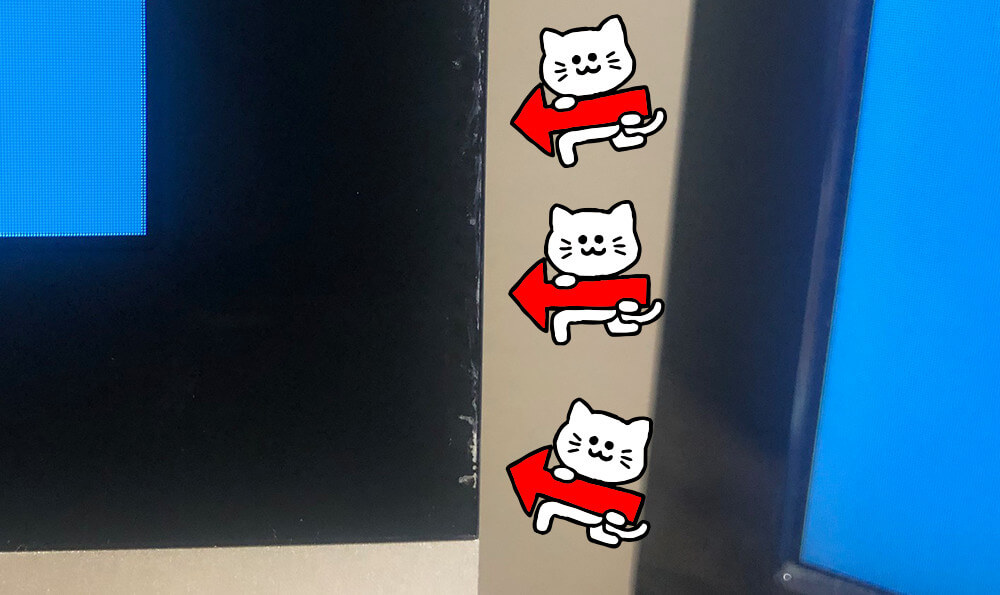
開いた!
iMacの中身を生まれてはじめて見ました。想像以上にシンプル。そして中にホコリがたまっている…。
中を触る時は静電気に注意です。

ここでテンション上がって思いっきり開けると、本体と画面をつなぐケーブルが壊れるので注意です。
この部分は結構繊細らしいです。ケーブルが壊れたらここで終了です。
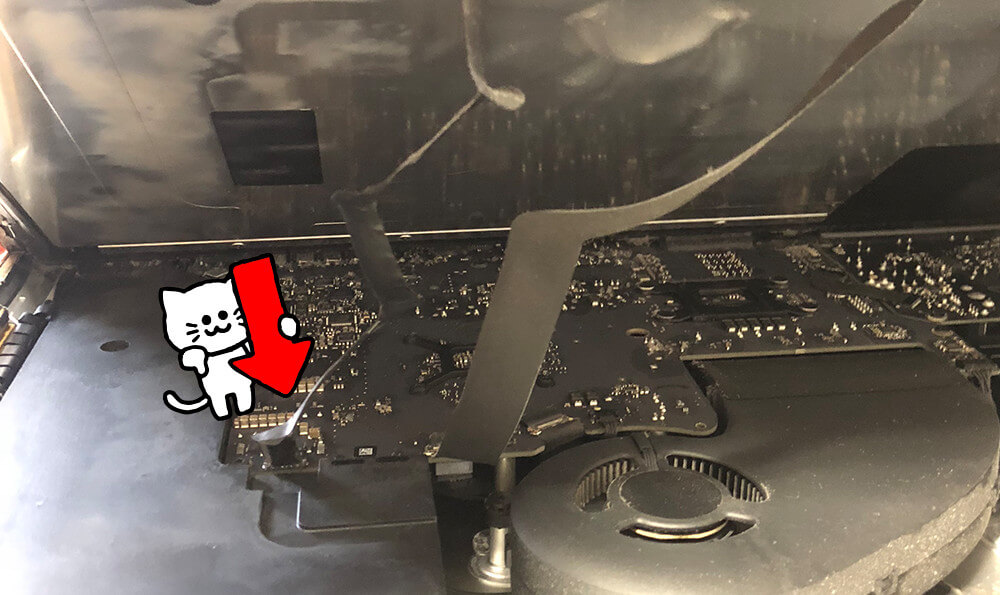
ハードディスクを入れ替えます。台のサイズが合わず、ペンチで切りました。
古いハードディスク長年ありがとう。
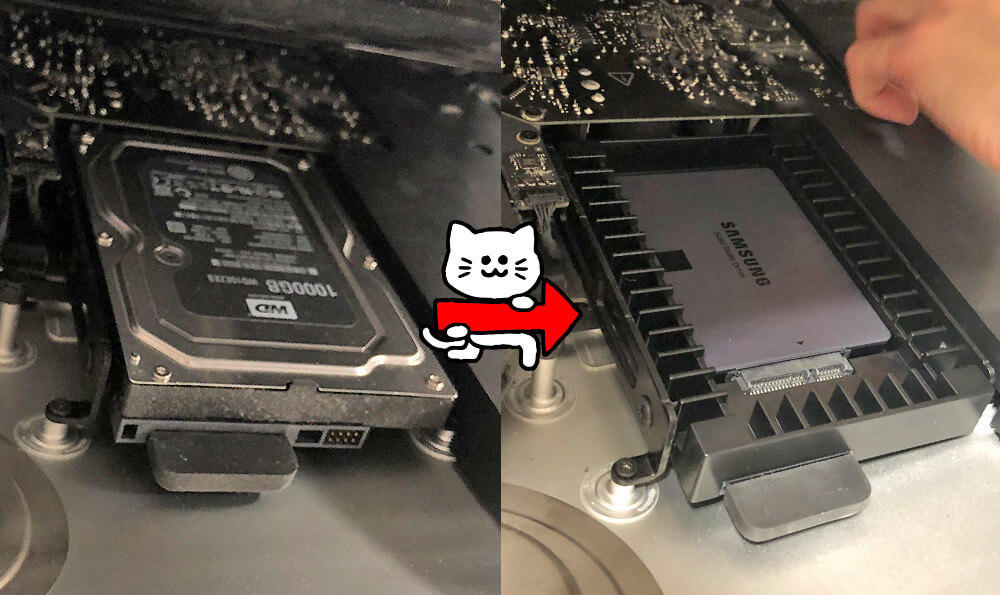
ぴったり。

入れ替えたら本体と画面を再びくっつけます。剥がれて落ちてくると怖いのでしっかりと。

画面が映らなくない…?っていうハラハラがありましたが、無事復活!復元して元どおり!
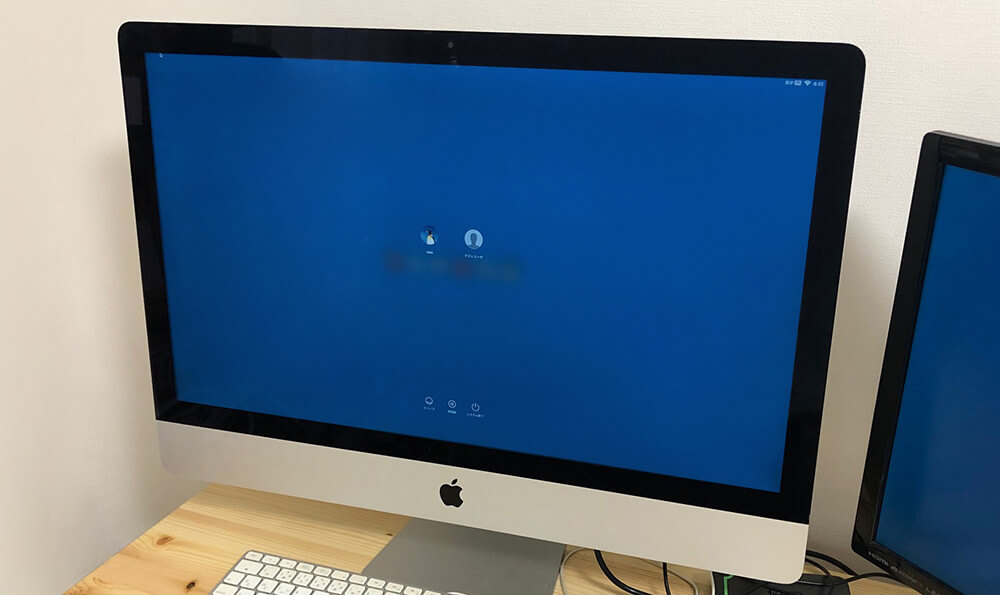
最後に
色々調べて修理してくれた田中さんにとても感謝。ありがとうございます。
私は横で見てただけでしたが、この後無事お花見にも参加できました。
あれから1年経つけど順調です٩( ᐛ )و
今年はお花見できなかったので、来年の春またみんなで笑ってお花見に行きたいですね。
記事を書いた人